Paneles
This post is also available in:
![]() English
English ![]() 日本語
日本語 ![]() Русский
Русский ![]() Français
Français ![]() Deutsch
Deutsch ![]() Nederlands
Nederlands ![]() Српски
Српски ![]() Українська
Українська ![]() Português
Português ![]() Português
Português ![]() Български
Български ![]() 简体中文
简体中文
El panel lateral principal de Vivaldi te permite tener a mano una serie de herramientas importantes de Vivaldi, incluyendo: Marcadores, Descargas, Notas, Historial, Panel de ventanas y Paneles web. Al hacer clic en cualquiera de estas herramientas, se expandirá la barra lateral y podrás ver e interactuar con dichas herramientas en una pantalla dividida con la ventana principal del navegador.
Visualización de paneles
Por defecto, los paneles se encuentran en el lado izquierdo de tus ventanas Vivaldi. Para mostrarlos, haz clic en el botón ![]() Mostrar panel, en el lado izquierdo de la Barra de estado. También puedes usar el Atajo de teclado predeterminado F4 / ⌥⌘ P .
Mostrar panel, en el lado izquierdo de la Barra de estado. También puedes usar el Atajo de teclado predeterminado F4 / ⌥⌘ P .
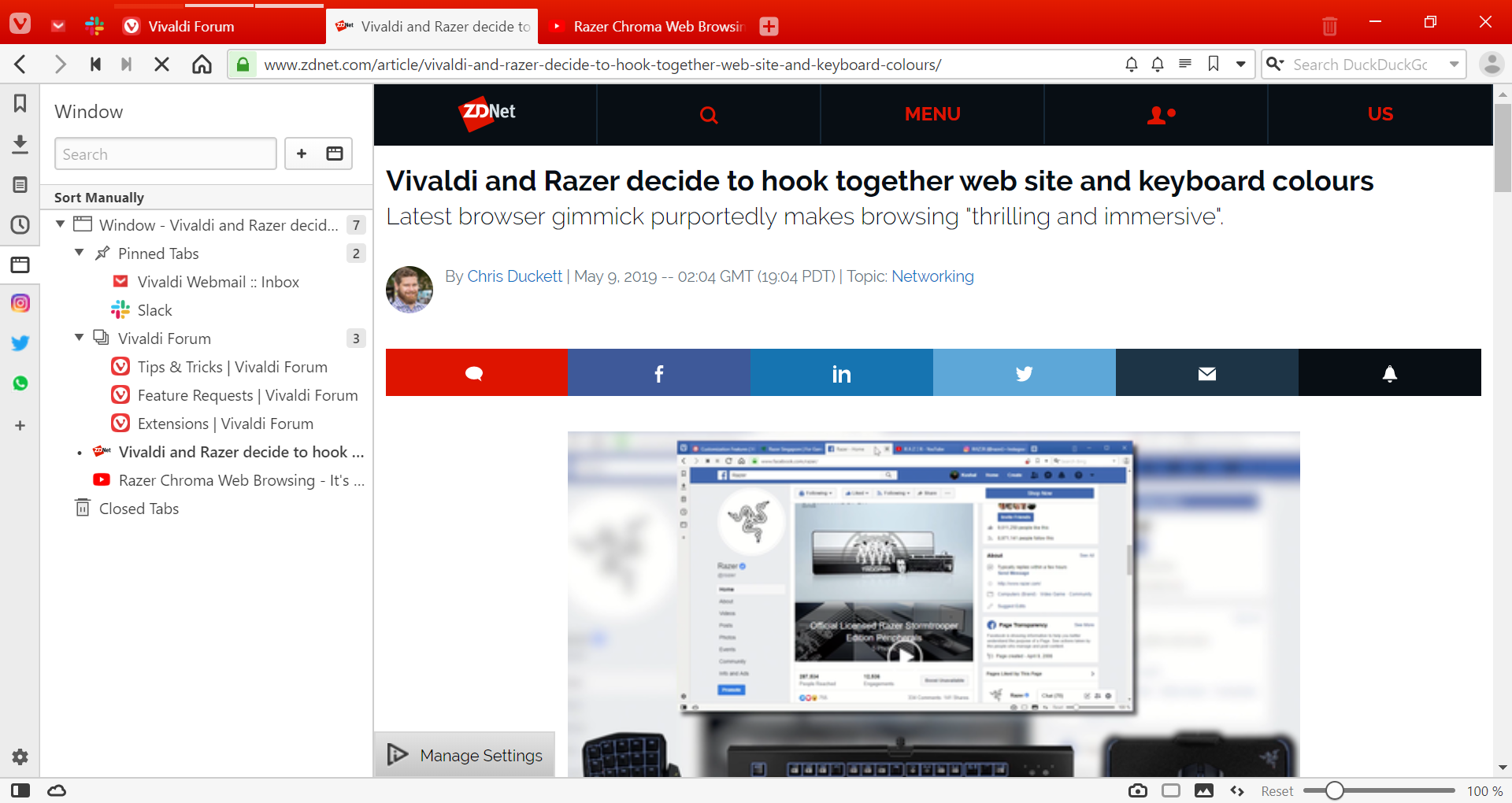
Personalización del panel
Para personalizar el panel, dirígete a Opciones > Panel. Aquí puedes configurar algunos aspectos:
- Posición del panel. Elige si quieres que el panel se muestre en el lado izquierdo o derecho de la ventana del navegador. Por ejemplo, la captura de pantalla siguiente muestra un panel que se muestra en el lado derecho de la ventana.
- Mostrar/Ocultar panel para que se muestre (o no) la pequeña flecha que abre u oculta los paneles.
- Comportamiento del Panel de notas. Elige si quieres que el panel se abra o no automáticamente al crear una nueva Nota, o si obtener automáticamente una captura de pantalla de la página actual.
- Opciones del Panel de ventanas. Decide si quieres activar las pestañas con un solo clic, si las Pestañas ancladas deben estar en una carpeta independiente o enumerarse igual que las otras pestañas, y cómo crear Pilas de pestañas.
- Notificaciones de los Paneles web. Habilitar/deshabilitar notificaciones, tales como mensajes no leídos.
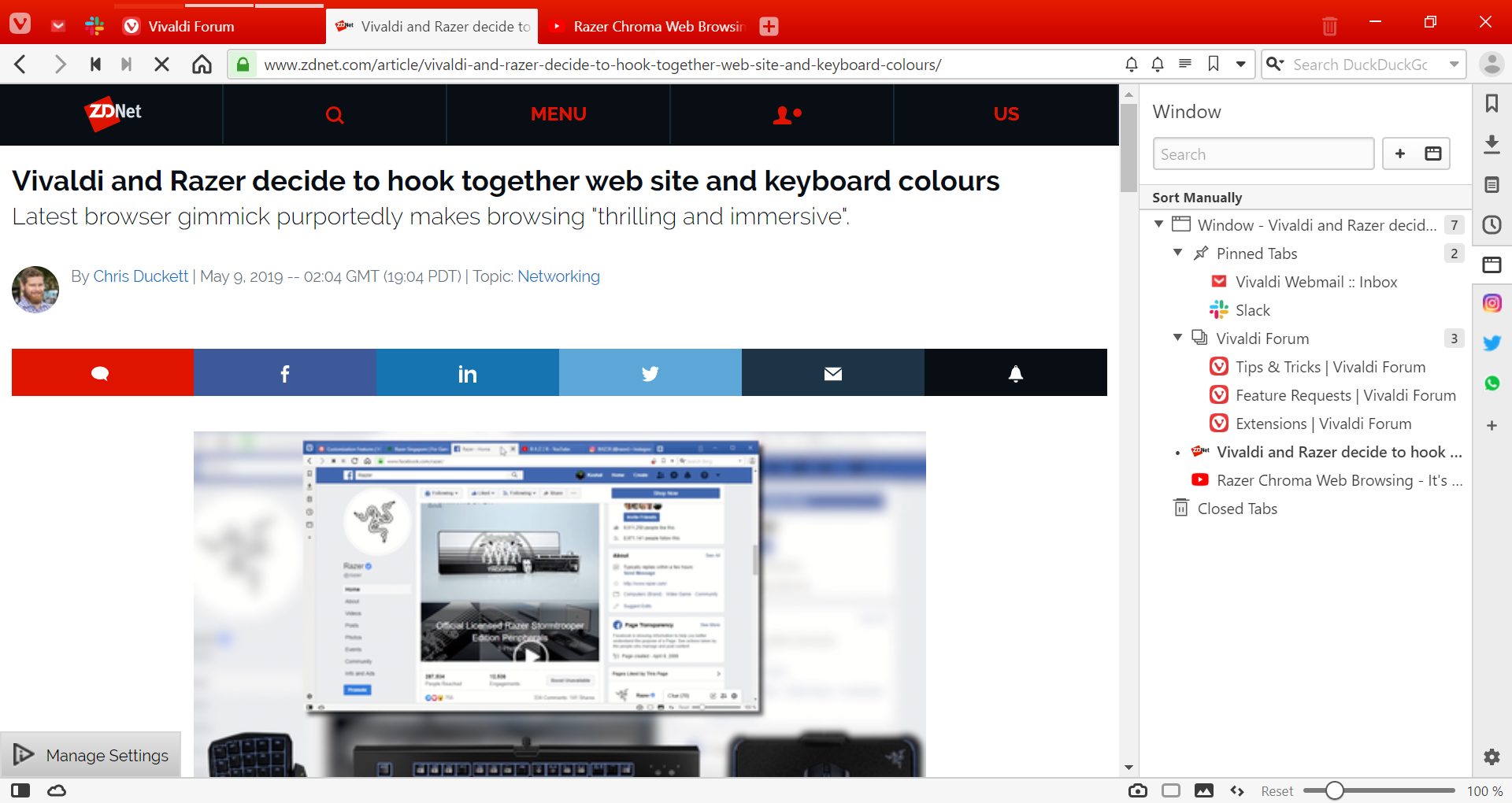
Panel flotante
La opción Panel flotante hace que los paneles se superpongan al sitio web que tengas abierto. De forma predeterminada, el tamaño del sitio web cambiará para hacerle espacio al panel.
Para habilitar el Panel flotante, dirígete a Opciones > Panel > Opciones del panel.
Otra alternativa es utilizar Ctrl / ⌘ + hacer clic en el botón ![]() Panel en la esquina inferior izquierda de la ventana del navegador para activar/desactivar rápidamente los paneles flotantes.
Panel en la esquina inferior izquierda de la ventana del navegador para activar/desactivar rápidamente los paneles flotantes.
Además, puedes activar el Panel flotante de cierre automático. Si activas esta opción, el panel se cerrará al sacar el cursor del panel.
Ancho específico
Algunos paneles necesitan más espacio que otros. Para ajustar cada panel al tamaño que quieras:
- Haz clic derecho en el botón del panel,
- selecciona Ancho específico, y
- arrastra el panel hasta donde quieras.
Reordenar paneles
Para cambiar el orden de los paneles, mantén presionada la tecla Shift y arrastra el panel a su nueva ubicación. También puedes reordenar los Paneles web, pero siempre tendrán que estar por debajo de los paneles del navegador.